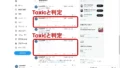Stable Diffusionで生成した画像の一部を切り抜くことができたら、画像を加工したり、編集したりする際にもっと便利になるのになと感じることはありませんか?
今回は、そんな方向けに画像を切り抜くことができるようになる拡張機能「PBRemTools」について解説していきたいと思います。
導入方法から使い方まで解説していきますので、ぜひ最後までご覧ください!
拡張機能「PBRemTools」とは?
まずは、「PBRemTools」が一体どのような拡張機能なのかについて、詳しく解説していきたいと思います。
「PBRemTools」とは、生成した画像の一部を切り抜くことができる拡張機能です。
この拡張機能を使うことで、人物の画像から背景を取り除いて人物のみにしたり、人物の所持品のみを切り抜いたりすることができるようになります。
romptn aiでは、Stable Diffusionに関する記事を300記事以上書いてきた知見を用いて、「0から始めるStable Diffusion」という書籍を執筆しています。今回、romptn aiの2周年を記念し、期間限定でその書籍データを無料でプレゼントいたします。
本キャンペーンは予告なく終了することがございます。Amazonでベストセラーも獲得した書籍になりますので、ぜひこの機会にプレゼントをお受け取りください!
\ Amazonでベストセラー獲得/
無料で今すぐ書籍をもらう ›拡張機能「PBRemTools」の導入方法
続いて、「PBRemTools」の導入方法について解説していきます。
「PBRemTools」の導入は、Stable Diffusionを以下の手順にしたがって操作することで可能になります。
- Stable Diffusionを起動し、「Extensions」タブを開く
- 「Install from URL」をクリックする
- 「URL for extension’s git repository」に「https://github.com/mattyamonaca/PBRemTools.git」と入力する
- 「Install」をクリックする
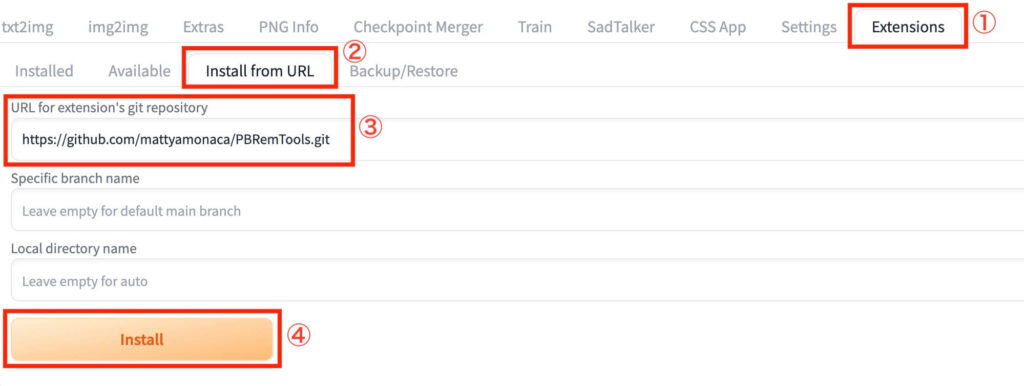
インストールが完了したら、Stable Diffusionを再起動してください。
そうすることで、「PBRemTools」の使用が可能となります。
たった2時間のChatGPT完全入門無料セミナーで ChatGPTをフル活用するためのAIスキルを身につけられる!
今すぐ申し込めば、すぐに
ChatGPTをマスターするための
超有料級の12大特典も無料!
拡張機能「PBRemTools」の使い方
ここからは、「PBRemTools」の具体的な使用方法について解説していきたいと思います。
「PBRemTools」の使用手順は、以下のとおりです。
- Stable Diffusionを起動し、「PBRemTools」タブをクリックして開く
- 切り抜きを行いたい画像をアップロードする
- 「enabled」にチェックを入れる
- 「segmentation prompt」に画像の中の切り抜きたい部分に当てはまるプロンプトを入力する
- 必要に応じて各種パラメーターを設定する(基本的にデフォルトの設定のままでも問題なく切り抜くことができます)
- 「Submit」をクリックする
それでは、実際に「PBRemTools」を使って、背景がある人物の画像から人物のみを切り抜いてみたいと思います。
今回使用する画像は以下です。

また、この画像を生成するために使用したプロンプトは以下のとおりです。
・プロンプト
1woman, 25 years old, long hair, blue sky
・ネガティブプロンプト
worst quality, Easy negative, poorly eyesまずは、「PBRemTools」タブを開き、この画像を「PBRemTools」にアップロードします。
そして、「enabled」にチェックを入れ、切り抜きたい部分のプロンプトを入力します。
今回は人物を切り抜きたいので、以下のプロンプトを入力したいと思います。
1woman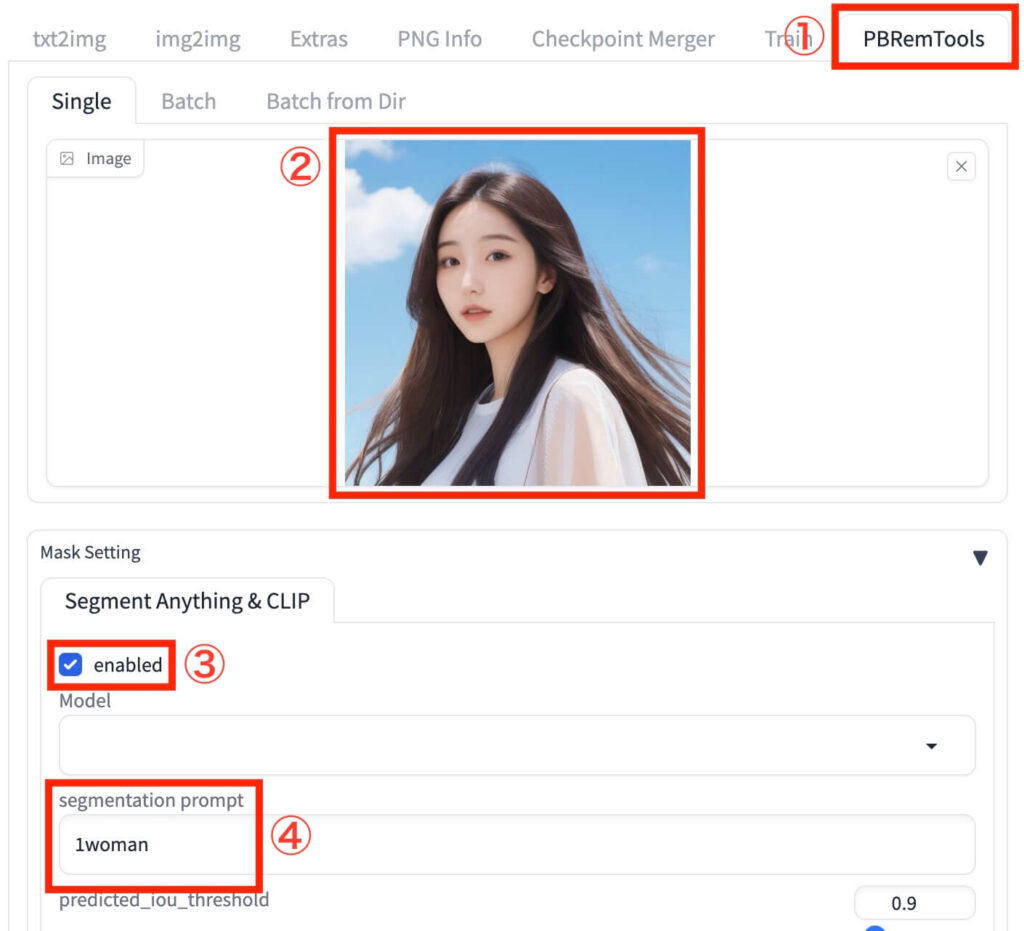
なお、今回はパラメーターの設定はデフォルトのままでいきたいと思います。
そうしましたら、「Submit」をクリックします。
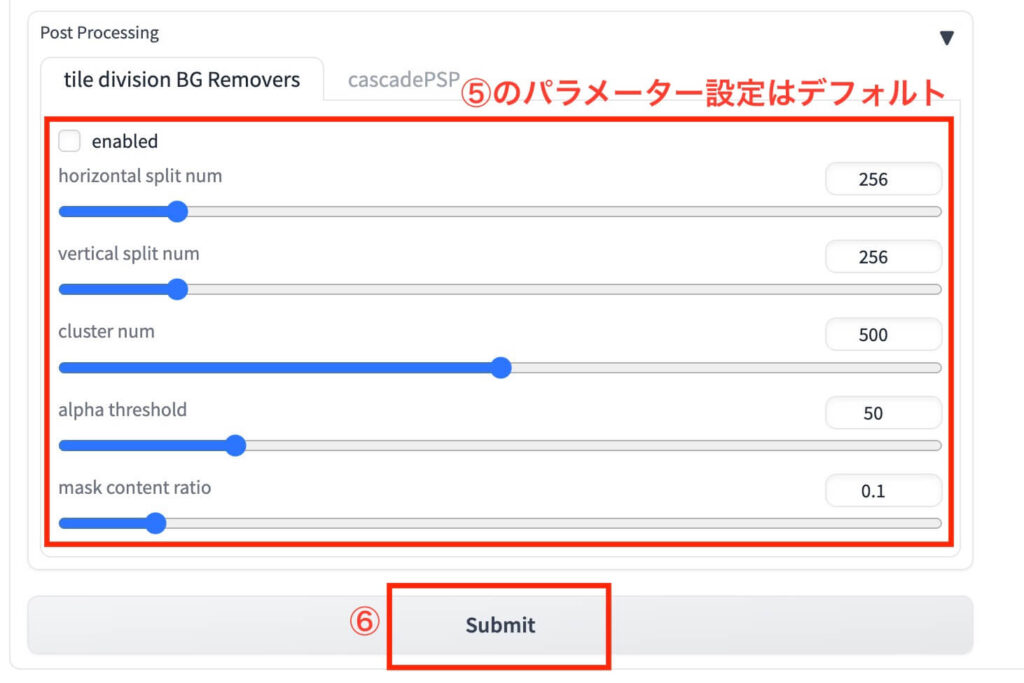
すると、以下のように人物のみが切り抜かれた画像が生成されました。

また、「PBRemTools」はデフォルトの設定のままでも問題なく使用することができますが、以下のパラメーターを変更することで、さらに詳細に設定することも可能です。
- 「horizontal split num」
- 「vertical split num」
- 「cluster num」
- 「alpha threshold」
- 「mask content ratio」
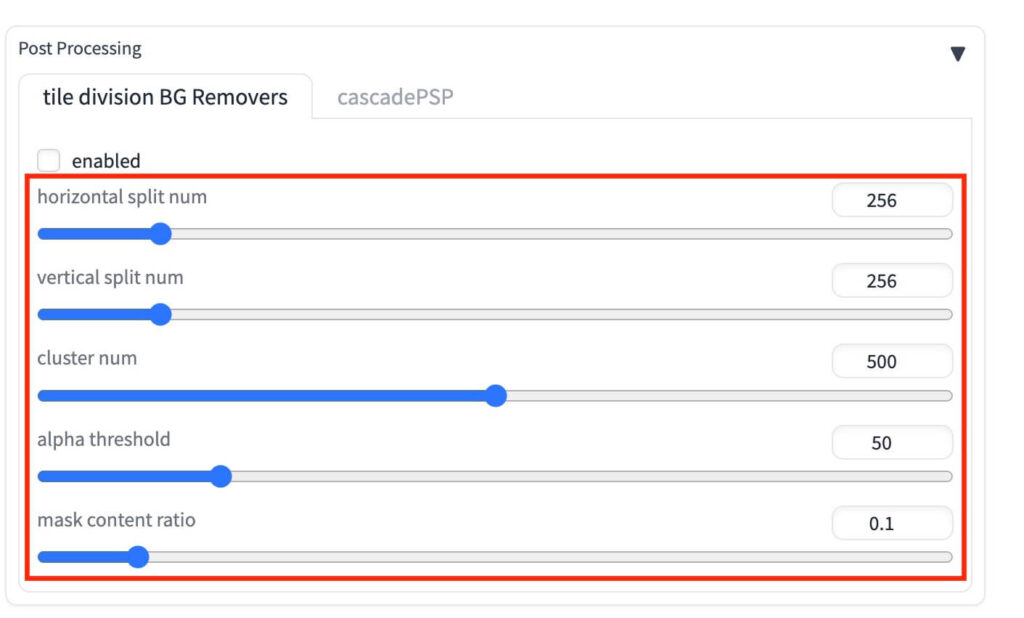
それでは、1つずつ解説していきたいと思います。
・「horizontal split num」
こちらのパラメーターは、元の画像を読み込む際に、水平に分割する数を設定することができるものです。
・「vertical split num」
こちらのパラメーターは、元の画像を読み込む際に、垂直に分割する数を設定することができるものです。
・「cluster num」
こちらのパラメーターは、元の画像を読み込む際、色情報に基づいて画像内をいくつかの塊として分割する数を設定することができるものです。
・「alpha threshold」
こちらのパラメーターでは、前景とみなされるマスクの透明度を設定することができます。
・「mask content ratio」
こちらのパラメーターでは、前景とみなされるために、画像の中の塊に含まれるマスクの量のしきい値を設定することができます。
以上のパラメーターを設定することで、生成結果をより詳細に操作することができます。
また、以上のパラメーターを有効にしたいときは、必ず「tile division BG Removers」の「enabled」にチェックを入れてください。
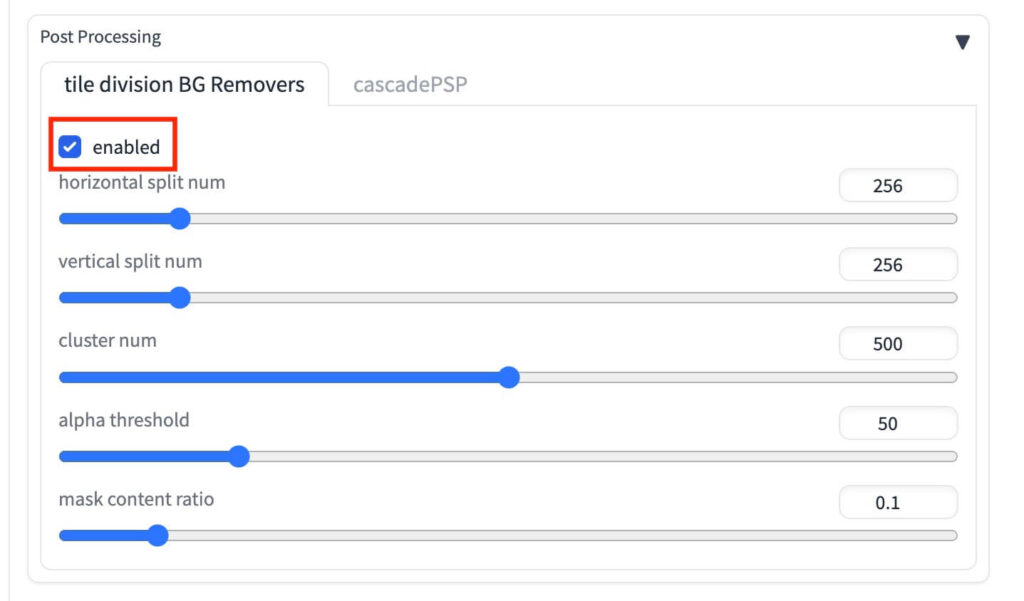
まとめ
いかがでしたでしょうか?
今回は、画像の一部を切り抜くことができる拡張機能「PBRemTools」について解説してきました。
今回のポイントをまとめると、以下のようになります。
- 「PBRemTools」とは、生成した画像の一部を切り抜くことができる拡張機能である
- 「PBRemTools」の導入手順は、【「Extensions」タブを開く】→【「Install from URL」をクリックする】→【「URL for extension’s git repository」に「https://github.com/mattyamonaca/PBRemTools.git」と入力する】→【「Install」をクリックする】である
- 「PBRemTools」の使用手順は、【「PBRemTools」タブを開く】→【切り抜きを行いたい画像をアップロードする】→【「enabled」にチェックを入れる】→【「segmentation prompt」に画像の中の切り抜きたい部分に当てはまるプロンプトを入力する】→【必要に応じて各種パラメーターを設定する】→【「Submit」をクリックする】である
- 「PBRemTools」には、「horizontal split num」、「vertical split num」、「cluster num」、「alpha threshold」、「mask content ratio」というパラメーターがある
- パラメーターを変更することで、生成結果をより詳細に操作することができる
「PBRemTools」は画像の一部をピンポイントで切り抜くことができる便利な拡張機能です。
ぜひ活用してみてください!
romptn ai厳選のおすすめ無料AIセミナーでは、AIの勉強法に不安を感じている方に向けた内容でオンラインセミナーを開催しています。
AIを使った副業の始め方や、収入を得るまでのロードマップについて解説しているほか、受講者の方には、ここでしか手に入らないおすすめのプロンプト集などの特典もプレゼント中です。
AIについて効率的に学ぶ方法や、業務での活用に関心がある方は、ぜひご参加ください。
\累計受講者10万人突破/